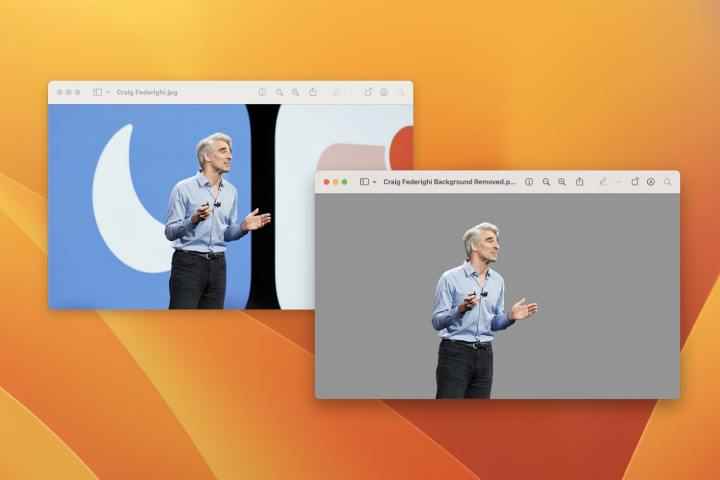Apple’ın macOS işletim sistemini ne kadar çok kullanırsanız, bir şekilde daha önce hiç duymadığınız, ancak tamamen aklınızı başınızdan alacak harika küçük araçlar ve özelliklerle o kadar çok karşılaşırsınız. On yılı aşkın bir süredir Mac kullanıyorum, ancak varlığından hiç haberdar olmadığım öldürücü bir özelliğe rastladım ve kesinlikle bayıldım.
Bu özelliğin adı Hızlı İşlemler ve denemek için macOS Mojave veya sonraki bir sürümüne ihtiyacınız olacak. Adı oldukça açıklayıcıdır – size çok zaman kazandırabilecek hafif araçlar ve ince ayarlardan oluşan bir koleksiyondur. Onları hiç bilmememin nedeni, sağ tıklama menüsünde gizlenmiş olmaları. Her zaman klavye kısayollarını kullanıyorum, bu yüzden bu menüyü nadiren açıyorum. Beni daha fazla aptal yerine koy.
Gördüğünüz Hızlı İşlemler, üzerinde çalıştığınız dosyanın türüne bağlıdır. Örneğin, bir resme sağ tıklayın ve onu farklı bir görüntü türüne dönüştürmek, arka planını kaldırmak, PDF’ye dönüştürmek ve daha fazlasını yapmak için seçenekler göreceksiniz. Bir videoyu sağ tıklayın ve onu döndürebilir veya kırpabilirsiniz.
Hızlı Eylemlerin güzelliği, (adından da anlaşılacağı gibi), süper hızlı ve kolay olmaları ve bunları gerçekleştirmek için bir uygulama açmanızı bile gerektirmemeleridir. Adobe Photoshop’u başlatmak ve bir görüntünün arka planını manuel olarak silmek yerine, bunu saniyeler içinde halletmek için bir Hızlı Eylem kullanın.
gelişmiş kontroller
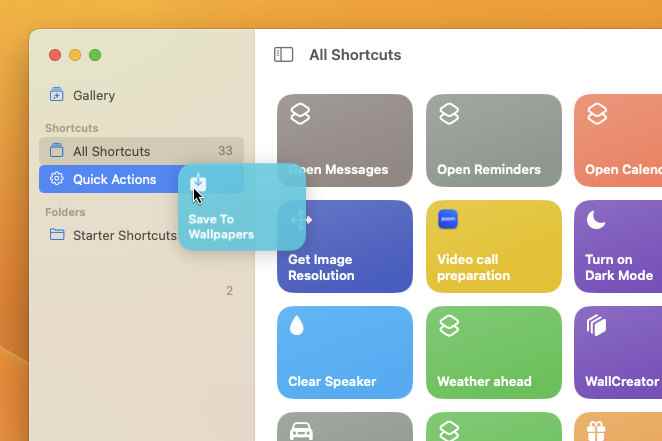
Görünüşte, Hızlı İşlemler hızlı ve basittir. Ancak, isterseniz çok daha gelişmiş olabilirler. Aslında, sadece birkaç tıklama ile inanılmaz derecede karmaşık işlemleri gerçekleştirmenize izin verebilirler.
Bu, Apple’ın Kısayollar uygulamasıyla entegrasyonları sayesinde oldu. Elbette, Mac’inizde Siri’ye emirler yağdırarak bir kısayolu kullanabilirsiniz, ancak ya kalabalık bir kafede çalışıyorsanız ya da sessiz bir kütüphanede yuvalanmışsanız? Bir kargaşaya neden olmak yerine, bu kullanışlı kısayolu Hızlı Eylemler menüsüne ekleyebilirsiniz.
Tek yapmanız gereken açmak kısayollar uygulamaya sürükleyin, ardından seçtiğiniz kısayolu Hızlı İşlemler sol kenar çubuğundaki öğe. Şimdi herhangi bir dosyaya sağ tıklayın ve Hızlı Eylemler > Özelleştir, ardından kısayolunuzu etkinleştirin. Şu andan itibaren, bu kısayol sağ tıklama menünüzde anında kullanılmaya hazır olarak görünecektir.
Benzer şekilde, Kısayolların öncüsü olan Apple’ın uzun süredir unutulan Automator uygulaması, Hızlı Eylemler oluşturmanıza ve kaydetmenize izin vererek, Kısayollar pek tarzınız değilse size başka bir seçenek sunar.
Harika bir zaman tasarrufu
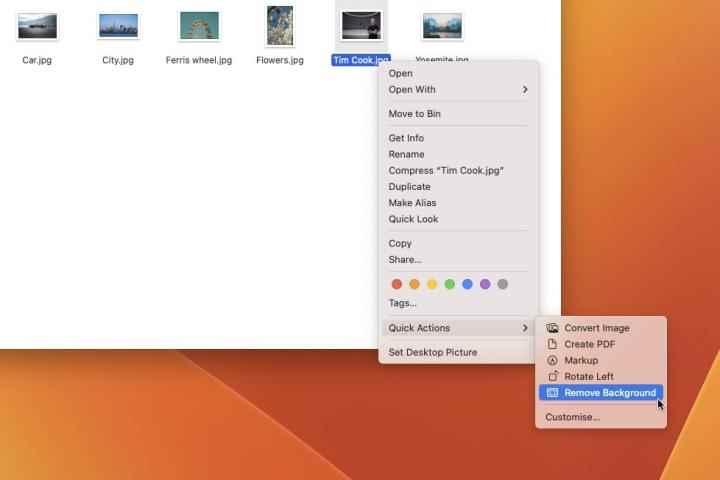
Hızlı Eylemler menüsü, günlük kullanımda tamamen fark edilmeyen küçük şeylerden biridir, ancak orada olduklarını bir kez anladığınızda, onlara doyamazsınız. Şimdiye kadar, görüntü dönüştürme ve arka planı kaldırma işlemlerinin grup içinde en kullanışlı olduğunu gördüm – artık pahalı yazılımlara veya üçüncü taraf web sitelerine gerek yok.
Henüz bir yol bulamadığım için Hızlı Eylem’e bir klavye kısayolu eklemenizi dilerdim. Ve evet, bunun önemsiz bir şikayet olduğunu biliyorum – Hızlı Eylemlerime üç tıklamayla ulaşmak, bir uygulamayı açıp görevi manuel olarak gerçekleştirmekten çok daha kolay. Ama bunu sadece bir tuş vuruşuyla yapmak güzel olurdu.
Yine de, Hızlı Eylemler menüsü, daha fazla kişinin gerçekten bilmesi gereken harika bir yerleşik özelliktir. Devam et ve bir şans ver. Pişman olmayacaksın.